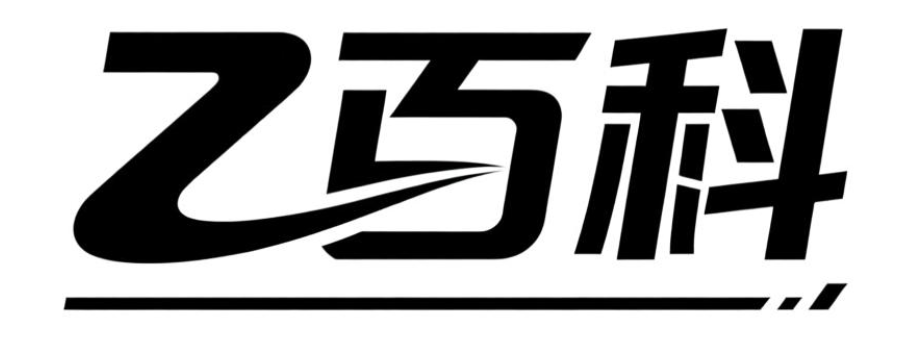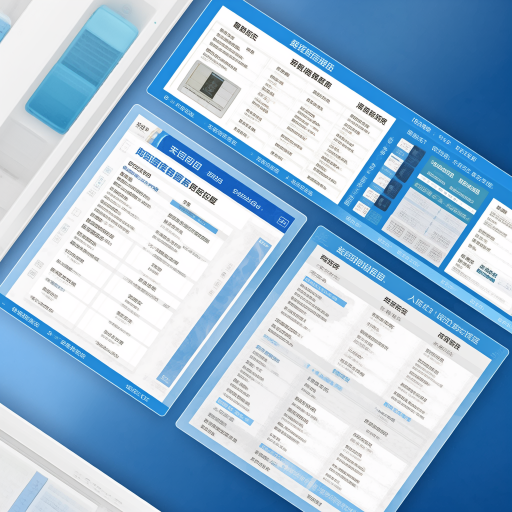PowerQuest PartitionMagic如何安全使用进行分区操作?
PowerQuest PartitionMagic
PowerQuest PartitionMagic 是一款非常经典的磁盘分区管理工具,它可以帮助用户在不丢失数据的情况下对硬盘分区进行创建、调整大小、删除、移动等操作。对于刚接触这款软件的小白用户来说,以下内容会以最细致、最具有实操性的方式,介绍这款工具以及它的基本使用方法。
首先,我们需要明确,PowerQuest PartitionMagic 适用于 Windows 系统,可以管理 FAT、FAT32、NTFS 等多种分区格式。使用前,建议备份重要数据,以防意外情况发生。下载并安装好软件后,启动 PartitionMagic,主界面会显示当前硬盘的分区情况,包括每个分区的类型、大小和剩余空间。
如果需要对某个分区调整大小,比如想从 C 盘分出一些空间给 D 盘,可以按照以下步骤操作:
第一步,在 PartitionMagic 主界面中,找到目标分区(例如 C 盘),右键点击该分区,选择“调整大小/移动”选项。
第二步,在弹出的窗口中,你会看到分区的当前大小和可用空间。你可以通过拖动滑块或者手动输入数值来调整分区大小。比如,想从 C 盘分出 20GB 给 D 盘,就把 C 盘的新大小设为比原来小 20GB。
第三步,调整好大小后,点击“确定”。此时,你会发现分区图上多了一块“未分配空间”,这就是从 C 盘分出来的空间。
第四步,如果你想将这块“未分配空间”分配给 D 盘,只需右键点击 D 盘,选择“调整大小/移动”,然后在弹出的窗口中,将 D 盘的大小增加到包含这块“未分配空间”的数值,点击“确定”。
第五步,完成所有调整后,不要急于关闭软件。点击工具栏上的“应用更改”按钮,PartitionMagic 会提示你确认操作,点击“是”后,软件会开始执行分区调整任务。这个过程可能需要一些时间,具体取决于你的硬盘大小和调整的幅度。
第六步,等待操作完成后,软件会提示你重启计算机以使更改生效。按照提示重启电脑,你的分区调整就完成了。
除了调整分区大小,PartitionMagic 还可以进行分区创建、删除、格式化、转换分区类型(如 FAT 转 NTFS)等操作。这些操作的基本流程与调整分区大小类似,都是先在软件界面中选择目标分区,然后选择相应的操作选项,按照提示完成操作。
需要注意的是,PartitionMagic 虽然功能强大,但并非万能。在进行分区操作时,一定要确保电脑电源稳定,避免在操作过程中断电导致数据丢失或硬盘损坏。同时,对于一些新型的硬盘技术,如 SSD(固态硬盘),虽然 PartitionMagic 也能进行基本的分区管理,但某些高级功能可能并不适用,建议在使用前查阅相关文档或咨询专业人士。
总的来说,PowerQuest PartitionMagic 是一款非常实用的磁盘分区管理工具,通过简单的操作,就可以轻松实现对硬盘分区的各种管理。对于小白用户来说,只要按照上述步骤操作,注意备份数据和保持电源稳定,就可以安全地完成分区调整任务。希望这篇详细的操作指南能够帮助你更好地使用 PowerQuest PartitionMagic!
PowerQuest PartitionMagic如何使用?
PowerQuest PartitionMagic 是一款功能强大的磁盘分区管理工具,它允许用户在不丢失数据的情况下对硬盘分区进行调整、创建、删除和格式化等操作。以下是关于如何使用 PowerQuest PartitionMagic 的详细步骤,特别适合初次使用的用户。
1. 下载并安装软件
首先,需要从可靠的来源下载 PowerQuest PartitionMagic 的安装程序。下载完成后,双击安装文件,按照屏幕上的指示完成安装过程。安装过程中,可以选择安装目录和其他相关设置,通常保持默认选项即可。
2. 启动 PartitionMagic
安装完成后,在桌面或开始菜单中找到 PartitionMagic 的图标,双击启动程序。启动后,会看到一个直观的用户界面,显示当前计算机上所有硬盘和分区的详细信息。
3. 了解界面布局
PartitionMagic 的界面主要分为几个部分:左侧是操作菜单,包含各种分区管理功能;中间是磁盘和分区视图,显示硬盘的物理结构和分区情况;右侧可能是详细信息或帮助区域。熟悉这些区域有助于后续操作。
4. 创建新分区
如果想在现有硬盘上创建一个新的分区,可以按照以下步骤操作:
- 在分区视图中,选择想要分割的分区(通常是较大的分区,有足够空闲空间)。
- 右键点击该分区,选择“调整大小/移动”选项。
- 在弹出的窗口中,通过拖动滑块或输入具体数值来减少当前分区的大小,从而释放出未分配的空间。
- 点击“确定”后,回到主界面,可以看到未分配的空间。
- 右键点击未分配的空间,选择“创建”选项,然后按照向导设置新分区的文件系统、标签等属性。
- 完成设置后,点击“应用”按钮来执行所有更改。
5. 调整分区大小
如果需要调整现有分区的大小,比如扩大或缩小某个分区,可以这样做:
- 选择想要调整的分区。
- 右键点击,选择“调整大小/移动”。
- 在弹出的窗口中,通过拖动滑块或直接输入数值来改变分区的大小。
- 确认更改后,点击“确定”,然后回到主界面点击“应用”。
6. 删除分区
如果不再需要某个分区,可以将其删除:
- 在分区视图中选择想要删除的分区。
- 右键点击,选择“删除”选项。
- 系统会提示确认删除操作,因为这将删除分区上的所有数据。
- 确认无误后,点击“是”,然后回到主界面点击“应用”。
7. 应用更改
在进行任何分区操作后,必须点击“应用”按钮来使更改生效。这是一个关键步骤,因为只有在应用之后,所有的修改才会真正写入硬盘。在应用过程中,不要关闭计算机或中断操作,以免导致数据丢失或系统不稳定。
8. 注意事项
- 在进行分区操作前,务必备份重要数据,以防不测。
- PartitionMagic 支持大多数文件系统,但某些特殊配置或新型文件系统可能不被完全支持。
- 如果计算机上有多个操作系统,确保 PartitionMagic 与所有系统兼容。
- 在进行复杂的分区操作时,如从 NTFS 转换为 FAT32 或反之,可能需要额外的步骤或考虑数据兼容性。
通过遵循以上步骤,即使是初次使用的用户也能安全有效地使用 PowerQuest PartitionMagic 来管理硬盘分区。记得在操作过程中保持耐心和细心,以确保数据的安全和完整性。
PowerQuest PartitionMagic支持哪些操作系统?
PowerQuest PartitionMagic 是一款经典的磁盘分区管理工具,它主要支持以下操作系统,以下是详细说明:
Windows 95/98/ME
PartitionMagic 对早期 Windows 系统提供了完善的支持,包括 Windows 95、Windows 98 和 Windows ME。这些系统多用于个人电脑,PartitionMagic 可以帮助用户在这些系统下轻松调整分区大小、创建新分区或合并分区,而无需担心数据丢失。操作时,只需运行软件,选择目标分区,按照向导提示即可完成操作。Windows NT 4.0/2000
对于基于 NT 内核的 Windows NT 4.0 和 Windows 2000,PartitionMagic 同样兼容。这些系统常用于服务器或企业环境,PartitionMagic 提供了稳定的分区管理功能,比如扩展或缩减 NTFS 分区。使用时需注意,建议先备份重要数据,再在软件中选择对应的 NTFS 分区进行操作。
Windows XP(32 位版本)
PartitionMagic 对 Windows XP 32 位版本的支持较为全面,用户可以在该系统下进行分区调整、格式转换等操作。不过,PartitionMagic 并不支持 64 位版本的 Windows XP,因此使用前需确认系统版本。操作时,建议以管理员身份运行软件,确保权限充足。不支持的操作系统
PartitionMagic 并不支持较新的操作系统,比如 Windows Vista、Windows 7、Windows 8/8.1、Windows 10/11,以及任何 64 位系统。此外,它也不支持 Linux、macOS 或其他非 Windows 系统。如果用户使用的是这些系统,建议选择其他分区工具,如 EaseUS Partition Master、MiniTool Partition Wizard 或 GParted。使用注意事项
无论使用哪个支持的操作系统,都建议在操作前备份重要数据,以防意外发生。PartitionMagic 的操作界面较为直观,用户只需选择目标分区,选择需要的操作(如调整大小、创建、删除等),然后按照提示完成即可。对于不熟悉分区操作的用户,建议先在虚拟机或非重要数据盘上练习。
总之,PartitionMagic 主要适用于早期的 Windows 系统,对于新系统或 64 位环境,用户需选择其他替代工具。希望这些信息能帮助您更好地使用 PartitionMagic!
PowerQuest PartitionMagic最新版本是多少?
目前PowerQuest PartitionMagic已经停止更新很久了,它曾经是非常知名的磁盘分区管理工具,但自从被赛门铁克收购后,就没有再推出新的官方版本。最后一个正式发布的版本是PartitionMagic 8.0,发布时间大概在2004年左右。
由于该软件已经停止更新,在新的操作系统环境下,比如Windows 10、Windows 11等,使用旧版本的PartitionMagic可能会存在兼容性问题,甚至可能无法正常运行或者对磁盘数据造成风险。
如果你现在需要进行磁盘分区管理操作,建议选择一些还在持续更新和提供技术支持的现代磁盘分区管理软件。例如,有傲梅分区助手、DiskGenius等。这些软件功能强大,能兼容最新的操作系统,并且提供了友好的用户界面,即使是电脑小白也能比较轻松地上手操作。
傲梅分区助手可以完成诸如调整分区大小、移动分区位置、合并分区、拆分分区、创建分区、删除分区、复制分区以及磁盘克隆等多种磁盘分区相关操作。使用方法也比较简单,以调整分区大小为例,打开软件后,选择需要调整大小的分区,然后点击“调整分区大小”选项,在弹出的窗口中通过拖动滑块或者输入具体数值来设置新的分区大小,设置完成后点击“确定”,最后点击“应用”按钮执行操作即可。
DiskGenius同样功能丰富,除了基本的分区操作外,还具备强大的数据恢复功能。在进行分区操作时,它的界面直观,操作步骤清晰。比如要创建一个新分区,在软件中选中未分配的磁盘空间,然后点击“新建分区”按钮,按照提示设置分区大小、文件系统类型等参数,点击“确定”后再执行操作就能完成新分区的创建。
所以,虽然PowerQuest PartitionMagic曾经很出色,但鉴于其已停止更新,选择当下主流且持续维护的磁盘分区管理软件会是更安全、更有效的做法。
PowerQuest PartitionMagic分区安全吗?
PowerQuest PartitionMagic是一款经典的磁盘分区管理工具,它曾经在Windows系统用户中非常流行,尤其是在Windows XP及更早的版本中。对于它是否安全这个问题,需要从多个方面来分析。
从技术功能上看,PartitionMagic本身设计用于在不破坏数据的情况下调整分区大小、合并分区、创建新分区等操作。如果按照官方指引正确使用,通常可以完成分区任务而不会导致数据丢失。不过,磁盘分区本身是一个高风险的操作,无论使用什么工具,只要涉及分区表修改、分区大小调整等,都可能因为操作不当、硬件问题或软件bug导致数据丢失。因此,安全性的关键在于操作过程是否谨慎。
从兼容性上看,PartitionMagic已经多年没有更新,官方版本最新支持到Windows XP,对后续的Windows Vista、7、8、10及11系统并没有官方适配。这意味着,如果你在较新的操作系统上强行使用PartitionMagic,可能会遇到兼容性问题,甚至导致系统崩溃或分区损坏。这也是为什么很多人觉得它“不安全”的原因之一,因为环境变了,工具却没有跟着升级。
从备份和恢复角度看,无论使用PartitionMagic还是其他分区工具,强烈建议在操作前做好完整的数据备份。即使工具本身可靠,也无法完全避免意外情况,比如突然断电、硬盘坏道等。有了备份,即使分区出错,也可以快速恢复数据,极大降低风险。
从替代方案来看,现在市面上有很多更新、更安全的分区管理工具,比如EaseUS Partition Master、AOMEI Partition Assistant、MiniTool Partition Wizard等。这些工具不仅支持最新的Windows系统,还提供了图形化界面、一键操作、数据保护等功能,使用起来更加友好和安全。如果你使用的是较新的Windows版本,建议优先考虑这些现代工具。
总结一下,PartitionMagic在它支持的旧系统环境下,如果操作正确,是可以安全使用的。但在新系统环境下,由于缺乏官方支持和兼容性更新,使用它可能存在较大风险。如果你希望安全、高效地管理分区,建议选择更新、更专业的分区工具,并始终做好数据备份。